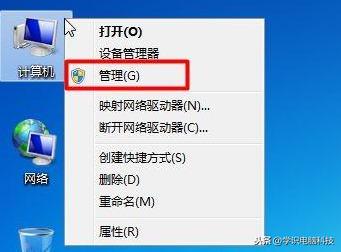无线网络是一种非常重要的设备,可以通过无线网络在手机和电脑上实现一些工作。那么在日常生活中,遇到连接无线网却无法上网的情况,该怎么办呢?小编为大家解答。
注意:以下方法适用于计算机驱动正常用户。
IP地址在生活中地址,小编先给大家演示一下如何查看IP地址。
1. 按键盘上的win和R,输入control,打开控制面板。
电脑2. 依次单击网络和Internet、单击左侧更改适配器设置的网络和共享中心。
3. 右键单击WLAN,选择属性,在下面的面板中找到Internet协议版本,单击属性后即可查看计算机IP。
若无线连接IP设置正常,或者不能上网,可能是无线路由器连接的网络有问题,连接路由器的网络可以解决。
在无线连接上有感叹号通常是ip地址有问题,是的ip地址有限的可能性。上网可以打开ip,接着修改ip你可以上网。
方法一:设置IP地址
1. 右键单击右下角的无线网络图标,进入网络和共享中心。
2. 双击属性面板internet协议版本4(TCP/IPV4),单击左下角的属性。
3. 设置DNS和IP然后保存地址。
方法二:卸载驱动程序
1. 右键单击右下角的无线网络图标,进入网络和共享中心。
2. 单击左下角的属性,单击属性面板的配置。
3. 单击左下角的卸载设备,win重启时将重新安装设备。重启后可以连接到网络。
1. 同时按下win和R,打开操作窗口,输入cmd;
2. 将输入法切换到英文输入法netsh winsock reset,按键盘上的回车键确定。
3. 加载完成后,重启计算机。
4. 右键单击右下角的无线网络图标,单击左侧的适配器设置。
电脑5. 找到连接的无线网络后,右击图标进入属性面板。
6. 在下面的项目中找到internet版本协议4,单击安装。
7. 在网络功能中选择协议,添加后保存设置。
如遇网络故障,重启路由器后仍无法解决,首先要检查网线和网络服务是否有问题。然后按照以下步骤更改设置。
1. 打开控制面板,依次单击网络和共享中心,更改适配器设置。
电脑2. 右键单击本地连接,选择禁用,然后右键单击打开。
连接无线网却不能上网,该怎么办?针对这个问题,本文为计算机驱动正常用户提供了几种方法win7和win10系统用户提供了一些解决方案,希望对您有所帮助。